
При работе с API, веб-скрейпингом или автоматизацией задач часто возникает необходимость загрузки изображений по URL. Python предоставляет несколько эффективных способов для выполнения этой задачи, включая библиотеки requests, urllib и aiohttp для асинхронной загрузки.
Наиболее распространённый метод – использование библиотеки requests, позволяющей получить содержимое изображения в виде бинарных данных и сохранить его в файл. Однако при скачивании большого количества изображений с разных источников важно учитывать заголовки HTTP, размер ответа и возможные ошибки, такие как 403 Forbidden или 404 Not Found.
Если требуется высокая производительность, стоит обратить внимание на асинхронную загрузку с использованием aiohttp и asyncio. Это позволяет выполнять десятки и сотни запросов одновременно, снижая общее время выполнения скрипта. Важно реализовать систему повторных попыток и тайм-аутов, чтобы обеспечить устойчивость к временным сбоям сети.
Перед сохранением изображений необходимо проверять тип контента с помощью заголовка Content-Type, чтобы убедиться, что ответ действительно содержит изображение. Также желательно использовать os.path или pathlib для безопасной работы с файловой системой, особенно при массовом сохранении изображений с разными именами.
Как скачать изображение с URL с помощью модуля requests
Модуль requests позволяет загружать бинарные данные по HTTP без лишней настройки. Чтобы скачать изображение, необходимо выполнить GET-запрос и сохранить ответ в файл в бинарном режиме.
- Установите модуль, если он не установлен:
pip install requests - Импортируйте модуль и определите URL изображения:
import requests url = "https://example.com/image.jpg" - Выполните запрос и проверьте статус:
response = requests.get(url, stream=True) if response.status_code == 200: - Сохраните изображение на диск:
with open("image.jpg", "wb") as file: for chunk in response.iter_content(8192): file.write(chunk)
Параметр stream=True предотвращает загрузку всего содержимого в память, что важно при работе с большими файлами. Метод iter_content позволяет считывать данные частями, минимизируя использование оперативной памяти.
Избегайте использования response.content при работе с изображениями большого размера, чтобы не создавать ненужную нагрузку на систему.
Рекомендуется проверять MIME-тип ответа через response.headers['Content-Type'], чтобы убедиться, что URL действительно ведёт к изображению.
Сохранение изображения на диск в нужном формате

После загрузки изображения через HTTP-запрос важно корректно сохранить его на диск в требуемом формате. Используйте библиотеку Pillow для обработки и конвертации изображений. Она позволяет не только сохранять изображения, но и менять их формат без потери качества при правильной настройке параметров.
Перед сохранением определите исходный формат с помощью метода Image.open(), затем используйте метод save() с указанием нужного расширения. Например, чтобы сохранить изображение в формате PNG вне зависимости от исходного:
from PIL import Image
import requests
from io import BytesIO
url = "https://example.com/image.jpg"
response = requests.get(url)
image = Image.open(BytesIO(response.content))
image.save("output_image.png", format="PNG")
Формат указывается явно, так как по умолчанию Pillow сохраняет файл в том формате, в котором он был открыт. Если требуется конвертация в JPEG, не забудьте привести изображение к режиму RGB, иначе произойдёт ошибка при сохранении:
if image.mode != "RGB":
image = image.convert("RGB")
image.save("output_image.jpg", format="JPEG", quality=95)
Параметр quality (от 1 до 95) регулирует степень сжатия для JPEG. Значение выше 95 не поддерживается и игнорируется. Для формата PNG параметр optimize=True позволяет уменьшить размер файла без ухудшения качества:
image.save("output_image.png", format="PNG", optimize=True)
Если важно сохранить прозрачность, избегайте преобразования в JPEG. Для прозрачных изображений предпочтительны форматы PNG или WebP. Чтобы сохранить изображение в WebP с поддержкой прозрачности и сжатием:
image.save("output_image.webp", format="WEBP", lossless=True)
Не полагайтесь на расширение файла при сохранении – всегда указывайте формат явно, чтобы избежать несоответствия содержимого и расширения, что может вызвать ошибки при дальнейшем использовании изображения.
Обработка ошибок при недоступности ссылки

При скачивании изображения по URL критически важно учитывать ситуации, когда ресурс недоступен. Основные причины: неверный адрес, недоступность сервера, таймаут соединения, ошибки DNS или блокировка со стороны хоста.
Используйте модуль requests с обработкой исключений через try-except. Конкретно отлавливайте requests.exceptions.RequestException – базовый класс для всех ошибок библиотеки.
Для диагностики полезно проверять код ответа HTTP. Если response.status_code не равен 200, прекращайте обработку и логируйте причину. Например, код 404 означает, что файл не найден, 403 – доступ запрещён, 500 – внутренняя ошибка сервера.
Рекомендуется установить таймаут подключения, чтобы избежать зависания: requests.get(url, timeout=5). При превышении таймаута будет сгенерировано исключение requests.exceptions.Timeout, которое следует обрабатывать отдельно.
Проверяйте корректность URL перед запросом. Используйте urllib.parse для парсинга и валидации схемы и домена. Недопустимо передавать в requests.get пустые или частичные адреса.
Для логирования ошибок применяйте модуль logging, а не print, чтобы сохранить информацию о сбоях в системных журналах. Это особенно важно при пакетной загрузке изображений, где стабильность критична.
При массовой обработке ссылок вводите повторные попытки с экспоненциальной задержкой через модуль time или используйте backoff-декораторы. Это снижает вероятность отказа при временных сбоях сети.
Скачивание изображений с сайта, защищённого заголовками
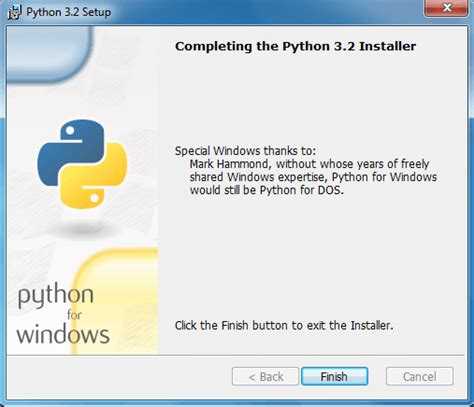
Многие сайты используют HTTP-заголовки для ограничения доступа к изображениям. Например, заголовок Referer проверяет, откуда поступает запрос, а User-Agent используется для фильтрации ботов. Чтобы обойти такую защиту, необходимо подставить корректные заголовки в запрос вручную.
В Python для этой задачи удобно использовать библиотеку requests. Ниже представлен пример, где учитываются наиболее распространённые заголовки:
import requests
url = "https://example.com/protected/image.jpg"
headers = {
"User-Agent": "Mozilla/5.0 (Windows NT 10.0; Win64; x64)",
"Referer": "https://example.com/gallery",
"Accept": "image/webp,image/apng,image/*,*/*;q=0.8",
"Accept-Language": "ru-RU,ru;q=0.9"
}
response = requests.get(url, headers=headers)
if response.status_code == 200:
with open("image.jpg", "wb") as f:
f.write(response.content)
Важно точно указать Referer – он должен совпадать с реальной страницей, с которой обычно загружается изображение. Также стоит повторить заголовки, отправляемые браузером, чтобы минимизировать риск блокировки.
Рассмотрим распространённые заголовки, которые стоит подставлять:
| Заголовок | Назначение |
|---|---|
| User-Agent | Имитирует браузер, предотвращая блокировку ботов |
| Referer | Показывает источник перехода, используется для защиты от прямых загрузок |
| Accept | Указывает, какие форматы данных клиент готов принять |
| Accept-Language | Определяет язык интерфейса пользователя |
Если сайт дополнительно использует cookies или авторизацию, потребуется сохранить сессию. Для этого используется requests.Session() с предварительной авторизацией на сайте.
Как задать имя файла при сохранении изображения
Для явного указания имени файла при скачивании изображения используйте параметр файла в функции open(). Вместо сохранения по имени из URL или генерации случайного имени, задайте нужное имя напрямую.
Пример:
import requests
url = 'https://example.com/image.jpg'
filename = 'логотип_компании.jpg'
response = requests.get(url)
if response.status_code == 200:
with open(filename, 'wb') as f:
f.write(response.content)
Если вы хотите использовать имя из URL, но добавить префикс или изменить расширение, извлеките его через модуль os.path:
import os
from urllib.parse import urlparse
url = 'https://example.com/images/photo.png'
basename = os.path.basename(urlparse(url).path)
filename = f'копия_{basename}'
response = requests.get(url)
if response.status_code == 200:
with open(filename, 'wb') as f:
f.write(response.content)
Для генерации имени на основе времени скачивания используйте модуль datetime:
from datetime import datetime
timestamp = datetime.now().strftime('%Y-%m-%d_%H-%M-%S')
filename = f'image_{timestamp}.jpg'
Избегайте недопустимых символов в имени файла. Для очистки строки используйте регулярные выражения:
import re
raw_name = 'изображение:версия/1?'
safe_name = re.sub(r'[\\/*?:"<>|]', '_', raw_name) + '.jpg'
Такой подход обеспечивает полный контроль над именованием и предотвращает ошибки при сохранении файлов.
Работа с изображениями в асинхронных запросах
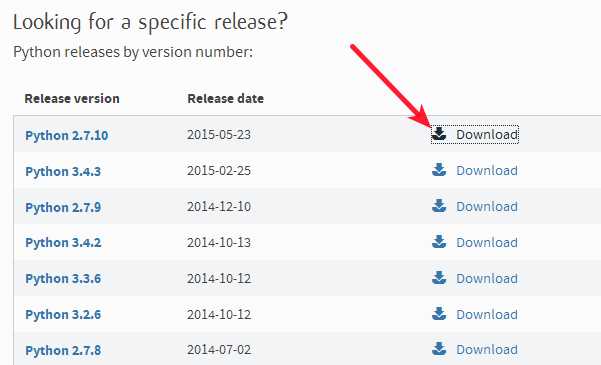
При работе с изображениями в асинхронных запросах важно учитывать особенности сетевых операций и эффективность использования ресурсов. В отличие от синхронного подхода, где каждый запрос блокирует выполнение кода до завершения загрузки, асинхронные запросы позволяют запускать несколько операций одновременно, что значительно ускоряет процесс обработки изображений.
Для выполнения асинхронных запросов в Python часто используется библиотека aiohttp, которая позволяет создавать неблокирующие HTTP-запросы. С помощью этой библиотеки можно эффективно загружать изображения, не блокируя выполнение других задач.
Пример асинхронной загрузки изображения:
import aiohttp
import asyncio
async def download_image(url, save_path):
async with aiohttp.ClientSession() as session:
async with session.get(url) as response:
if response.status == 200:
with open(save_path, 'wb') as f:
f.write(await response.read())
# Запуск асинхронной функции
asyncio.run(download_image('https://example.com/image.jpg', 'image.jpg'))
В этом примере создается асинхронная функция download_image, которая использует метод session.get() для скачивания изображения. Ответ сохраняется в файл по указанному пути с помощью метода response.read(), который читает данные без блокировки.
Чтобы загрузить несколько изображений одновременно, можно использовать функцию asyncio.gather(), которая запускает несколько асинхронных задач в одном потоке:
async def download_images(urls, folder):
tasks = [download_image(url, f'{folder}/{i}.jpg') for i, url in enumerate(urls)]
await asyncio.gather(*tasks)
urls = ['https://example.com/image1.jpg', 'https://example.com/image2.jpg']
asyncio.run(download_images(urls, 'images'))
Такой подход позволяет загружать изображения параллельно, значительно сокращая время выполнения программы. Однако важно учитывать, что большое количество одновременных запросов может привести к перегрузке сервера или ограничениям на стороне API, поэтому разумно использовать лимитирование количества параллельных запросов.
Для реализации лимитирования часто используют библиотеку asyncio.Semaphore, которая ограничивает количество одновременных подключений:
async def download_image_with_limit(url, save_path, semaphore):
async with semaphore:
await download_image(url, save_path)
async def download_images_with_limit(urls, folder, limit=5):
semaphore = asyncio.Semaphore(limit)
tasks = [download_image_with_limit(url, f'{folder}/{i}.jpg', semaphore) for i, url in enumerate(urls)]
await asyncio.gather(*tasks)
urls = ['https://example.com/image1.jpg', 'https://example.com/image2.jpg']
asyncio.run(download_images_with_limit(urls, 'images'))
Этот метод позволяет контролировать количество одновременно работающих потоков, что помогает избежать перегрузки системы.
Для успешной работы с изображениями в асинхронных запросах важно также следить за обработкой ошибок. Например, если изображение не удалось скачать из-за проблем с сетью, можно добавить повторные попытки или логирование ошибок для анализа и устранения проблем.
Асинхронная загрузка изображений не только ускоряет процесс, но и позволяет более эффективно использовать системные ресурсы, особенно при работе с большим количеством изображений в рамках одной задачи.






